A moda das smartbands ou smartwatch veio para ficar. É claro que é cada vez mais frequente que um amigo, familiar ou até nosso parceiro decida comprar esse tipo de aparelho. Não apenas para ver a hora, mas para estar ciente do que recebemos no telefone o tempo todo. Por esta razão, se você acabou de a Huawei Assistir, informaremos tudo o que você precisa para emparelhá-lo com o smartphone.
Para isso, não se preocupe, vamos explicar detalhadamente cada um dos passos que você deve seguir. Desta forma, se é a primeira vez que tem um relógio Huawei nas mãos, não demorará mais de dois minutos a configurá-lo. Embora, já avisamos que a personalização nos levará um pouco mais de tempo, mas seu emparelhamento é 'suga'.
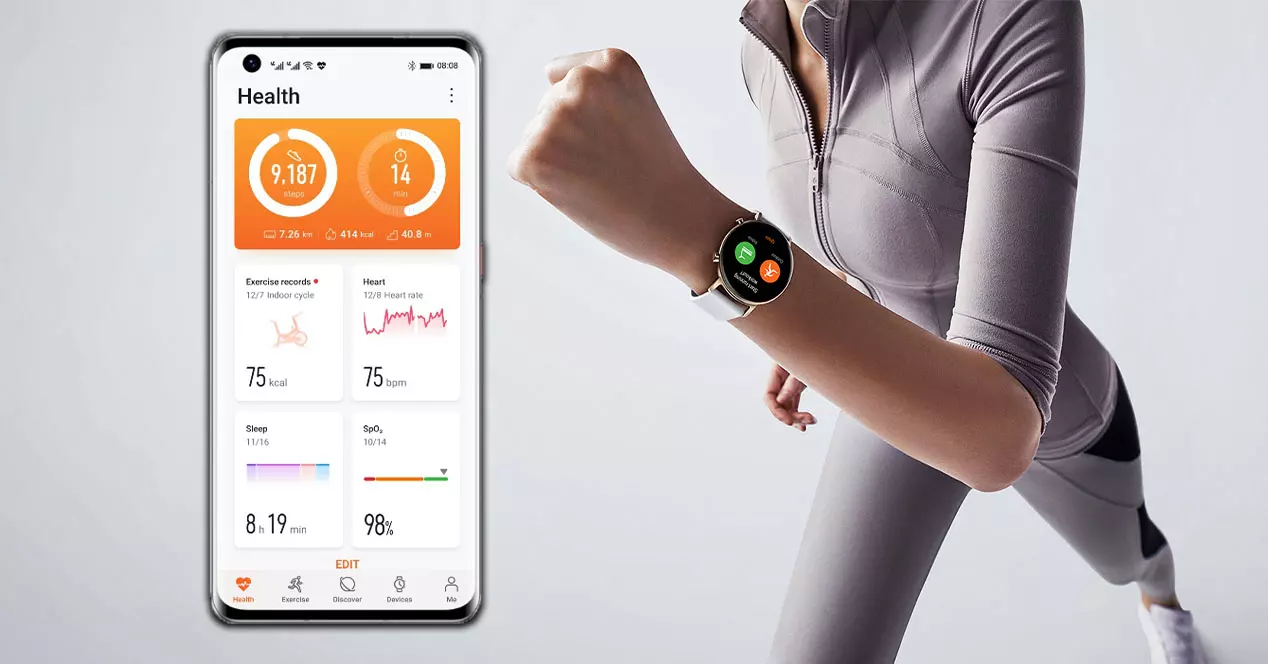
Emparelhe o relógio com o celular
Em primeiro lugar, será ter a pulseira Huawei ou assistir com uma bateria. Depois disso, tudo será simples. Portanto, levaremos apenas alguns minutos para obtê-lo.
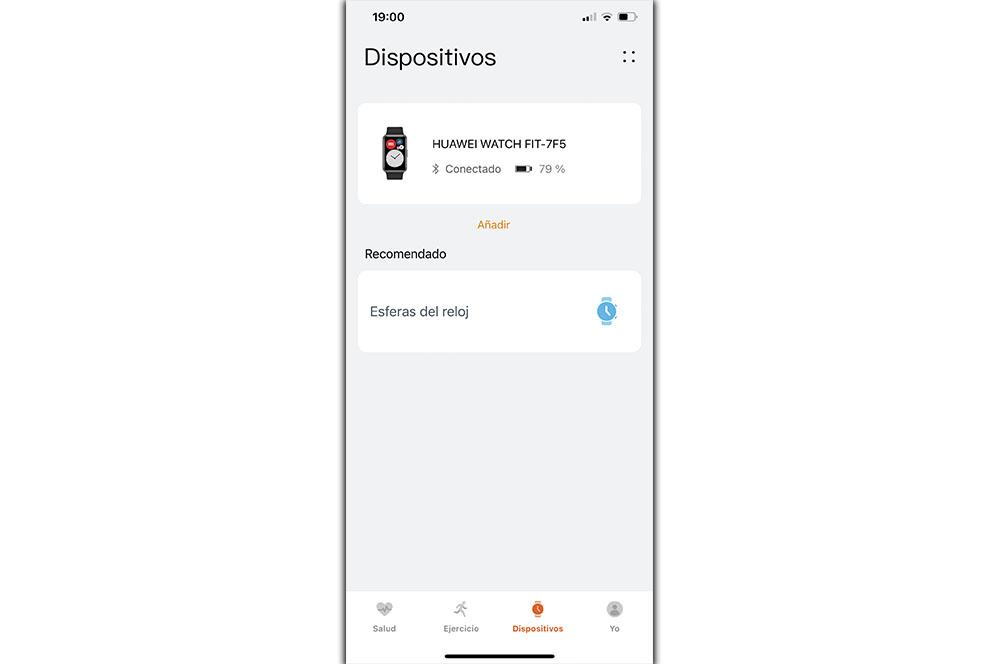
Instale o aplicativo Huawei Health
Em primeiro lugar, teremos que baixar o arquivo da empresa chinesa Saúde aplicativo em nosso telefone. Neste caso, não importa se temos um Android or iPhone. Obviamente, para que funcione, você deve garantir que o smartwatch seja compatível com o sistema operacional do seu celular. Caso contrário, será impossível para você vinculá-lo.
Aqui deixamos-lhe os links para que possa descarregar o aplicativo Huawei Health da Google Play ou App Store. No entanto, se você possui um celular da empresa chinesa sem GMS e não o possui, precisará baixá-lo no AppGallery:
Depois de fazer o download e instalar Huawei Saúde no seu terminal, você terá que iniciar o aplicativo e seguir estas etapas:
- Escolha a região (no nosso caso, Espanha) > clique em Avançar.
- Você obterá mais informações sobre o aplicativo> toque em Avançar> Aceito.
- Faça login com seu Huawei ID ou crie uma conta.
- Conceda todas as permissões ele pede: localização e chamadas.
Emparelhar o smartwatch
Agora que conseguimos acessar o aplicativo da empresa chinesa, é hora de adicionar nosso relógio inteligente Huawei ao aplicativo para que possamos vincular o smartwatch ao celular :
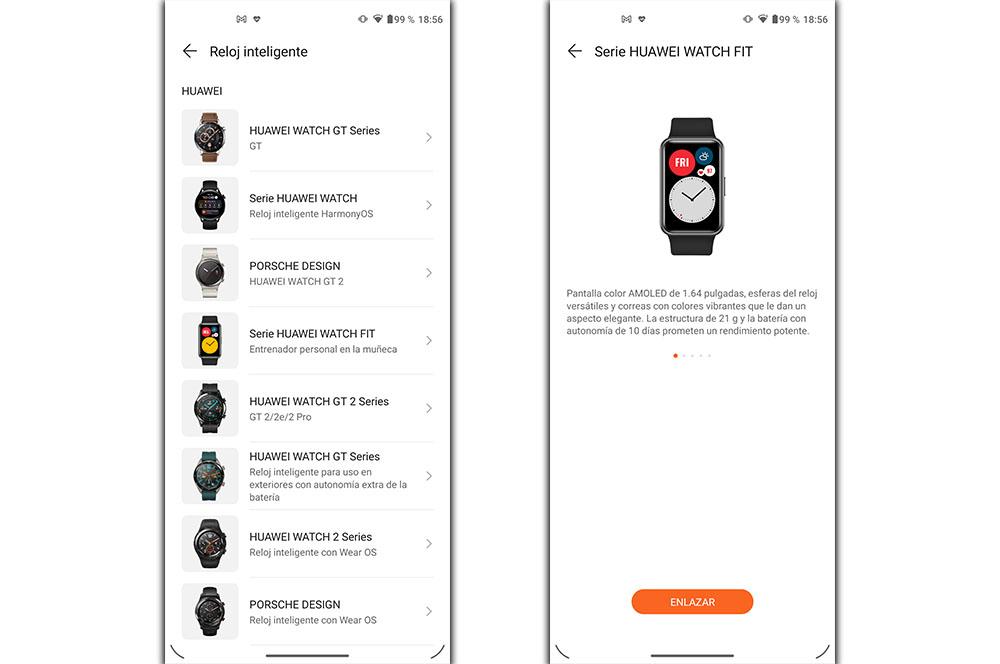
- Ative o Bluetooth móvel.
- Em seguida, acesse o aplicativo Saúde.
- Vou ao Dispositivos/Instrumentos aba.
- Escolha o tipo que deseja emparelhar com o celular (neste caso, será um relógio ou pulseira inteligente).
- Selecione o modelo que deseja vincular > Ligação .
- Verifique o modelo que aparece na tela do smartwatch e procure-o na lista que aparece na tela do telefone.
- Clique no seu smartwatch e toque no botão na forma de um 'tick' que aparecerá no painel do seu relógio. E pronto, será emparelhado.
No entanto, se preferir, você pode deslizar o dedo para cima na tela do seu smartwatch e escanear o código QR que aparece com o telefone para conectar o relógio Huawei ao celular.
Assim que o relógio Huawei está vinculado ao celular , ele nos levará a uma janela para que possamos fazer uma busca automática por atualizações. Em seguida, iremos ao Notificações janela onde veremos os aplicativos em nosso telefone Android. No caso dos iPhones, apenas nos dará uma série de opções padrão. E para o resto das aplicações dentro de um Apple telefone, devemos habilitar a caixa Outros.
Ao tentar ativar as Notificações, você será direcionado diretamente para as permissões do smartphone para que lhe concedamos acesso a mensagens e alertas no telefone. Toque no aplicativo Saúde> Permitir> confirme a opção.
Configurar um smartwatch Huawei
Depois de vinculá-lo com sucesso ao telefone, é hora de ver como podemos configurá-lo. E não estamos falando de personalizar suas esferas, mas das funções que encontraremos, como é o caso de receber notificações no relógio inteligente Huawei. Dessa forma, você evitará problemas quando o smartwatch mostrar o que chega ao seu smartphone.
Portanto, você deve entre no aplicativo Huawei Health > Dispositivos> toque em seu relógio ou pulseira. Dentro desta guia, veremos diferentes elementos:
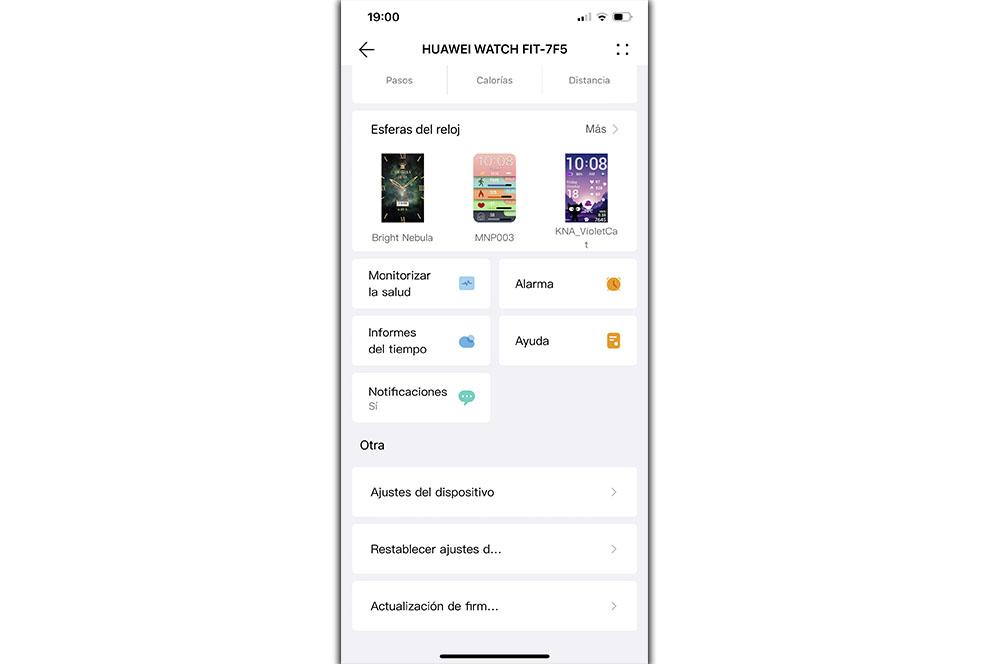
- Mostradores de relógio : dentro desta seção podemos alterar o fundo que o relógio terá.
- Monitore a saúde : se clicarmos nesta opção, encontraremos ferramentas diferentes, embora tenhamos mais ou menos dependendo do modelo que temos. No nosso caso, encontramos Huawei TruSleep, lembrete de atividade, monitoramento contínuo da frequência cardíaca, teste automático de estresse e medição automática de SpO2.
- Alarme : dentro desta ferramenta podemos programar alarmes para que a pulseira vibre e nos acorde.
- Previsões do tempo : dentro dele podemos ativar uma função que nos permitirá ter um boletim meteorológico detalhado no relógio Huawei ou pulseira inteligente. E nos dará uma escolha entre Celsius ou Fahrenheit.
- Ajuda : se entrarmos nesta guia, encontraremos guias que nos ajudarão a entender o uso do dispositivo, além das diferentes opções que encontramos no aplicativo.
- Notificações : clicando nesta ferramenta, podemos encontrar o interruptor que nos permite receber mensagens e alertas sobre a pulseira Huawei. Além disso, das outras opções que dissemos antes.
E como extra, também podemos encontrar o seguinte: Configurações do dispositivo (Lembrete de desconexão Bluetooth e Pick up para ativar), Redefinir as configurações e Atualização de Firmware .
O que posso personalizar?
A partir do aplicativo Health que instalamos no celular, não poderemos para mudar a vibração , nem a iluminação, nem outros aspectos do relógio inteligente. Encontraremos todas essas funções diretamente no mesmo Huawei Watch.
No entanto, para que você possa dar outro toque ao relógio, encontramos a seção que vimos anteriormente sobre Esferas. Veremos esta guia na guia Dispositivos> escolha o seu> Mostradores de relógio > Avançar > Permitir. A partir daqui, podemos rapidamente personalize o smartwatch Huawei .
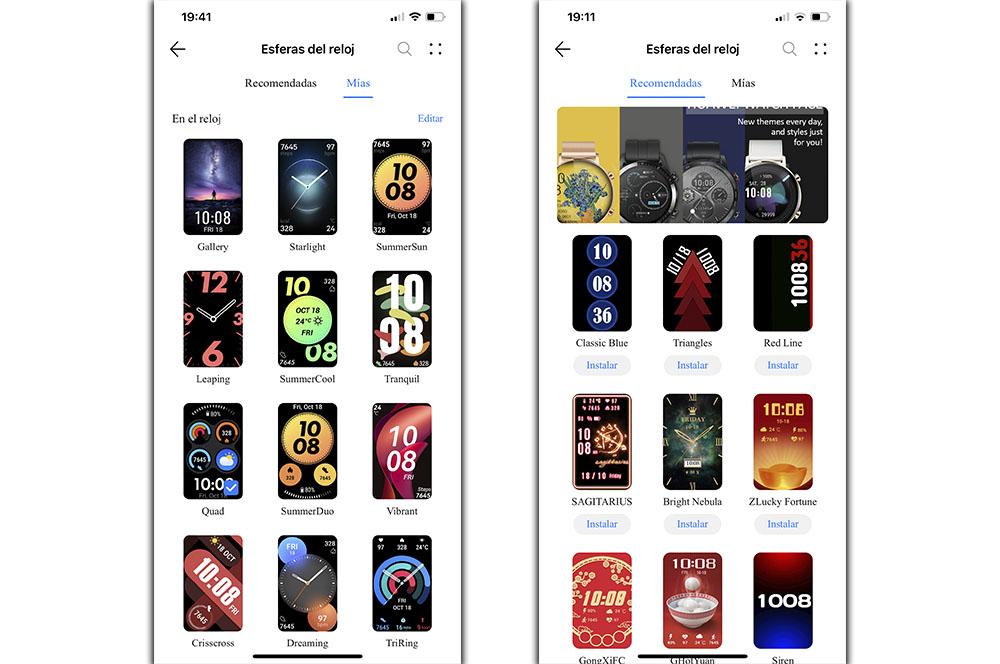
Ao entrar nesta seção do aplicativo de telefone, encontraremos um amplo e totalmente gratuito repertório de esferas compatíveis com nosso dispositivo Huawei. Assim você pode baixar os que quiser. Além disso, ao acessar este menu nos encontraremos no Recomendado janela, mas se clicarmos no Meus botão, iremos para aqueles com nosso acessório.
Se já escolhemos um específico, basta clicar em Instalar. Nesse momento, ele começará a baixar. No entanto, o melhor de tudo é que ele será colocado automaticamente na pulseira sem que você precise trocá-la. Por outro lado, se você está cansado de carregar sempre o mesmo e quer colocar outro que já tinha, deve ir até a janela Mina > clique em um > Definir como padrão . E se você quiser excluí-lo, basta seguir esses mesmos passos, mas toque no ícone da lixeira que estará no canto inferior esquerdo.
